Добре дошли в този изчерпателен урок за използването на Spotlight в ZBrush. В този видеоклип ще ви покажа как да проектирате фини текстури върху вашия 3D модел с помощта на функцията Spotlight и така значително да подобрите детайлността. Без значение дали става въпрос за герои, обекти или среди, правилната текстура може да направи разликата. Нека заедно да се потопим в техниките и възможностите, които ще ви улеснят работата с Spotlight.
Най-важните открития
- С Spotlight можете прецизно да прилагате текстури върху вашия модел.
- Функцията ви позволява да внасяте собствени текстури и ви дава контрол върху тяхното прилагане.
- Spotlight-точката ви предлага различни опции за настройка на размера, интензитета и позицията на текстурите по време на работа.
Постъпково ръководство
Първоначално искате да подготвите текстурите си, преди да започнете да използвате Spotlight.
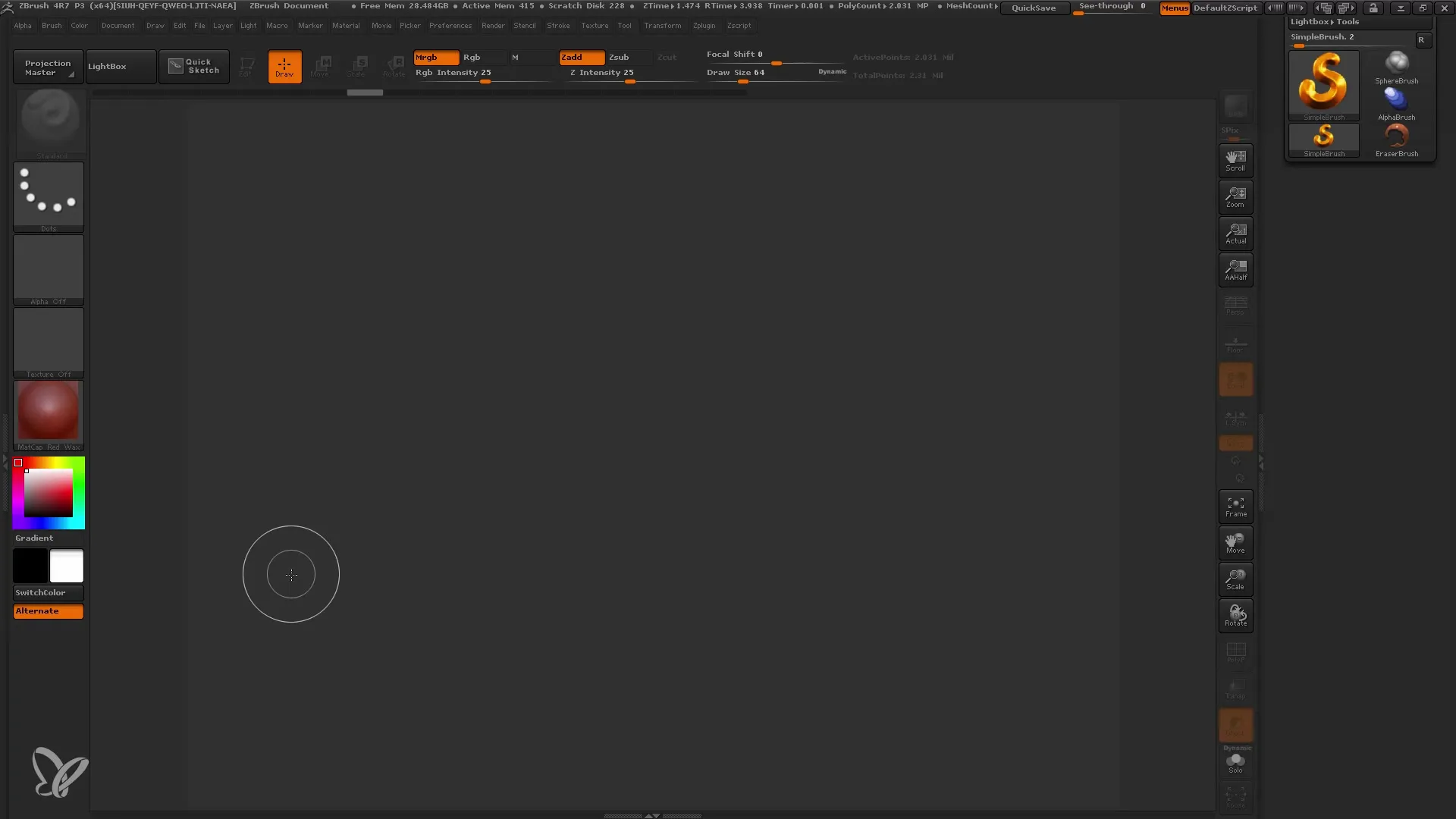
- Зареждане на Текстури За да започнете текстурирането, отворете менюто с текстури, за да заредите необходимите текстури. Можете да използвате предварително дефинирани текстури от Lightbox или да внасяте собствени изображения.
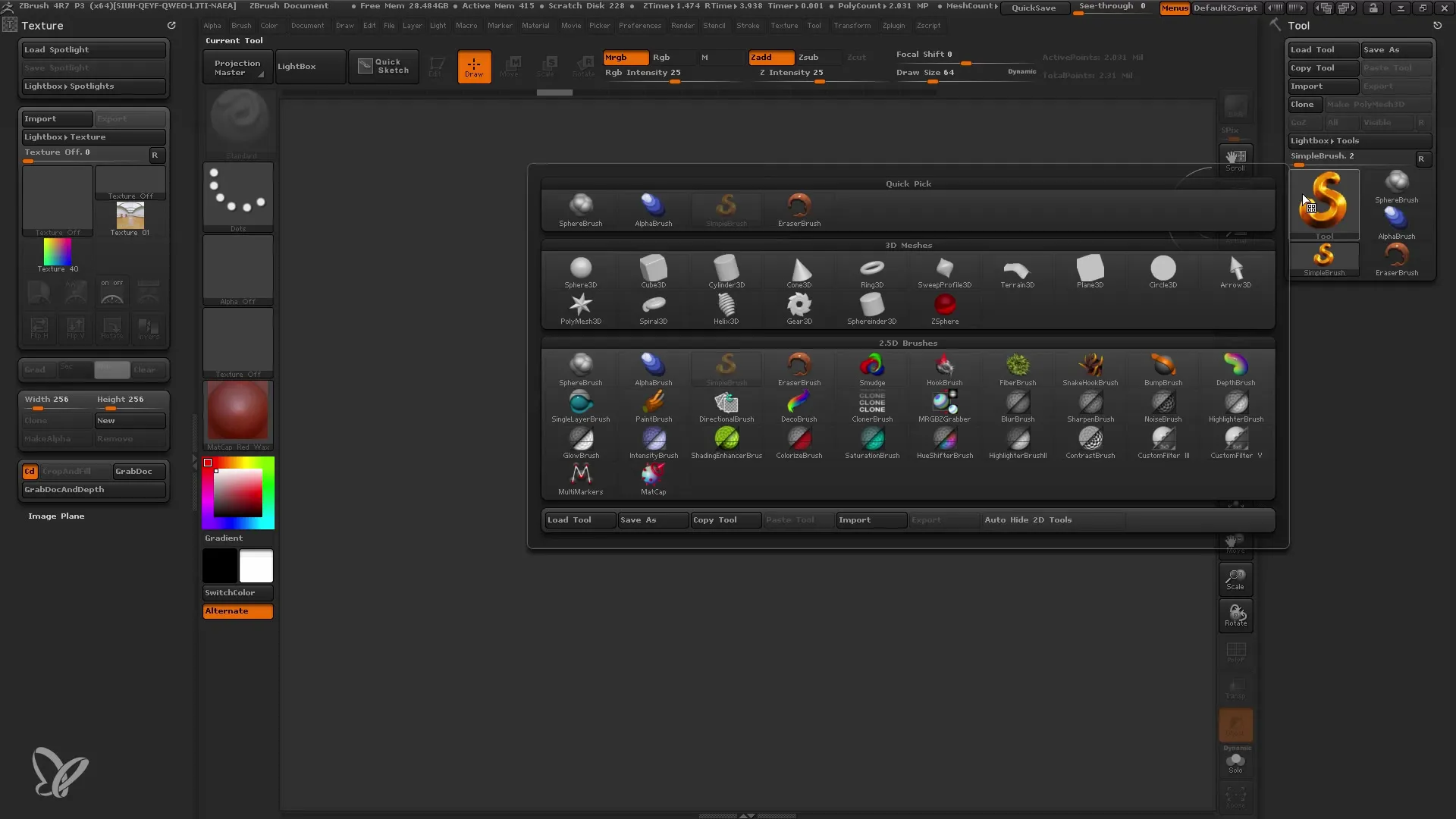
- Изберете 3D Модел За този урок използвам прост куб. Влезте в режим Edit, за да редактирате куба и активирайте полигоните, за да получите повече детайли.
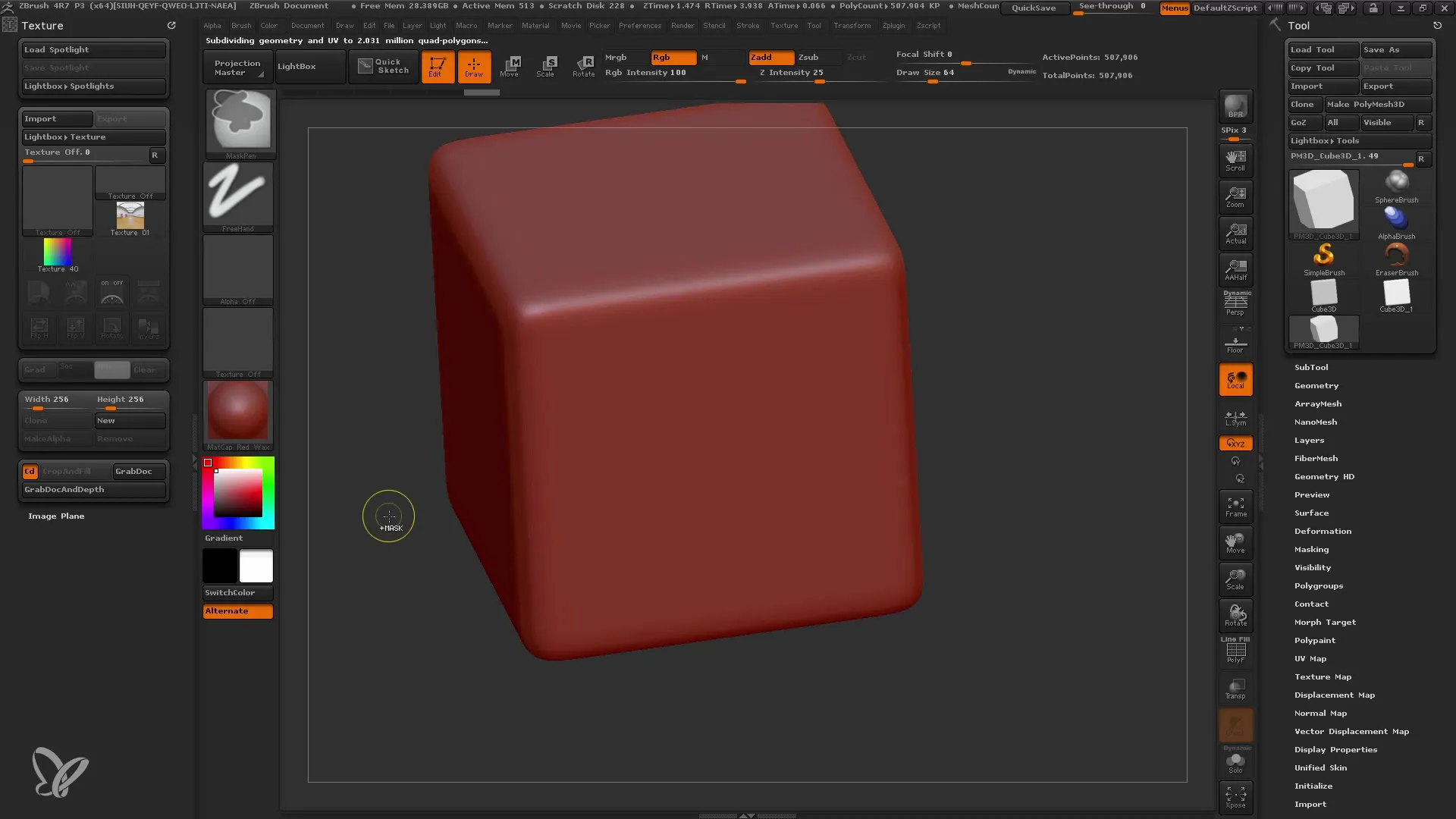
- Изберете Материал Приложете подходящ материал за вашия модел. Препоръчвам да използвате стандартния материал, за да можете лесно да работите с текстурите.
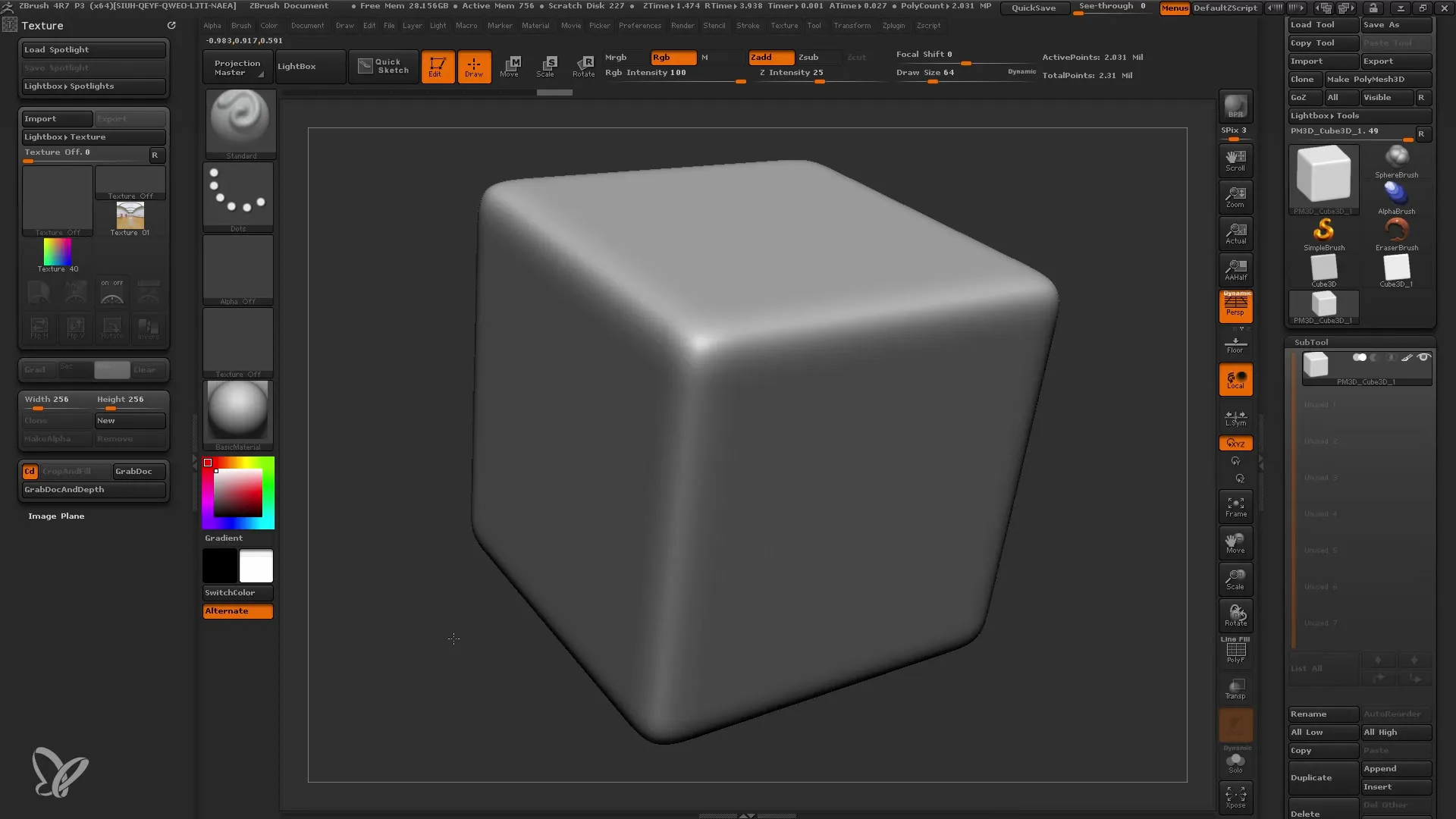
- Приспособете Интензитета Ако желаете, можете да промените интензитета на четката. По-ниска стойност (с бутона „v“) прави текстурите по-фини при нанасянето им.
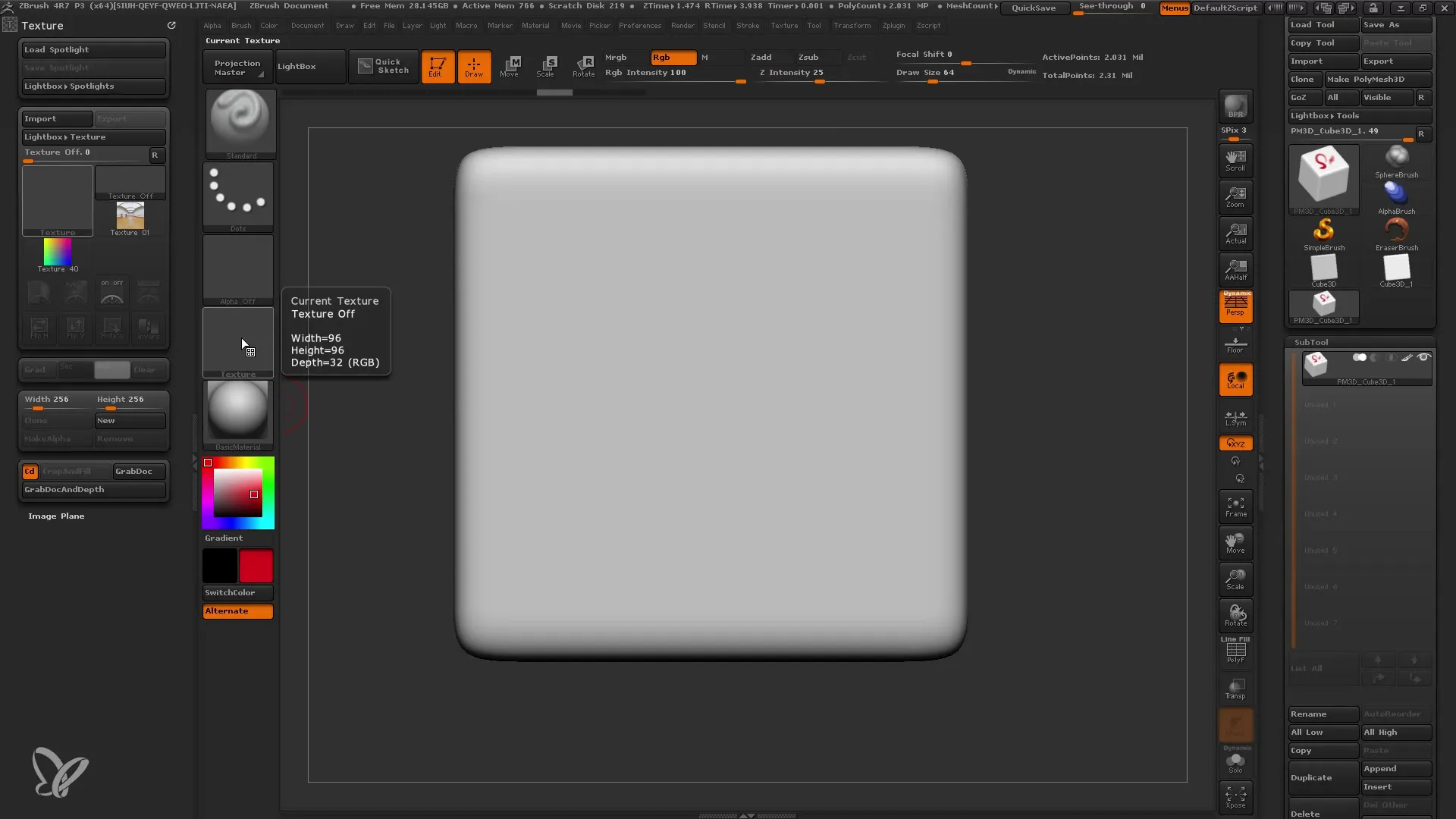
- Зареждане на Текстури Отново За да приложите желаната текстура, заредете я отново в четката с функцията за разпръскване. Уверете се, че текстурата се нанася равномерно и без деформации.
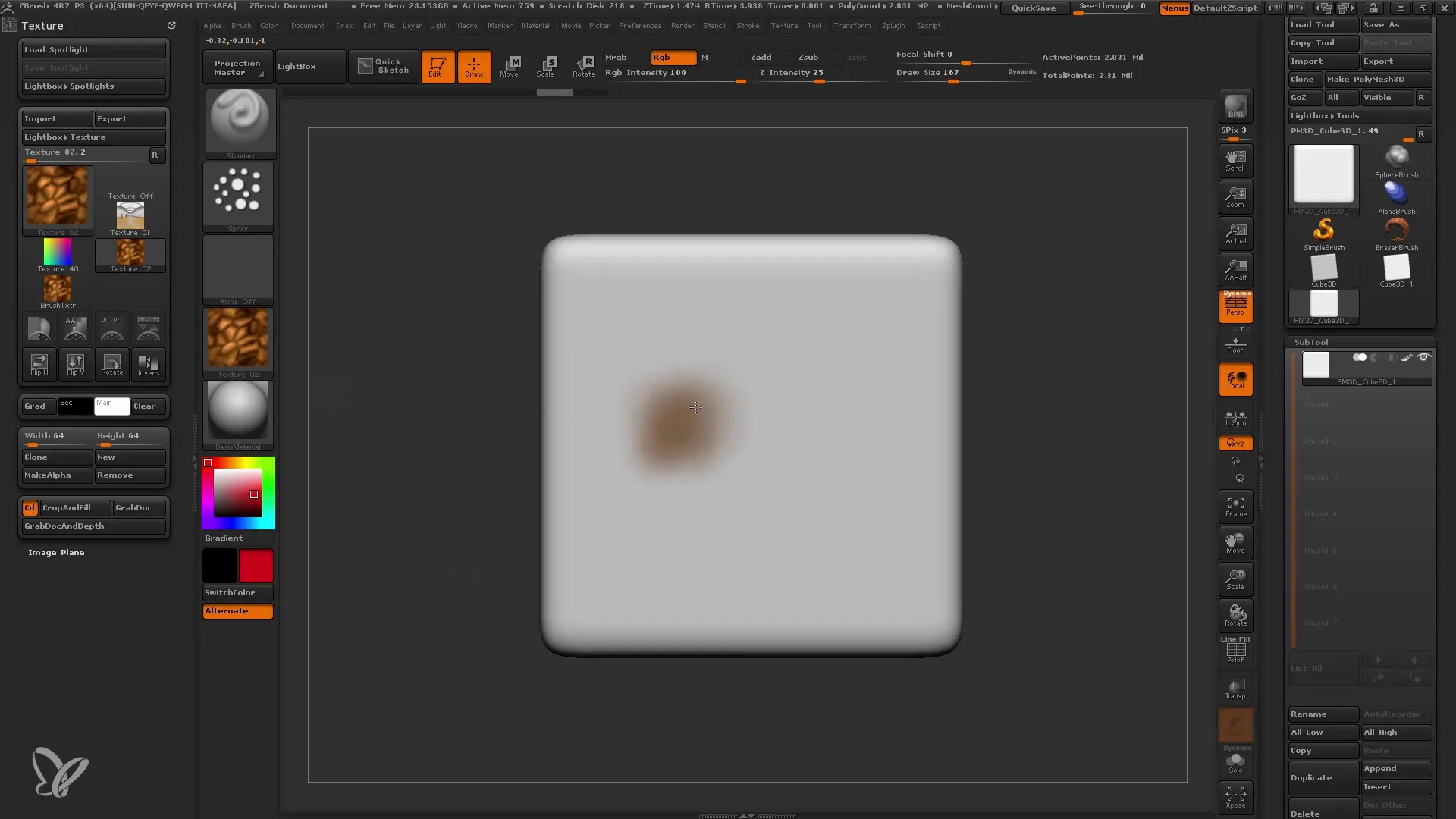
- Активиране на Spotlight За да използвате функцията Spotlight, изберете текстурите, които искате да проектирате. Можете да вземете вашето решение в Lightbox и добавете текстурите към Spotlight-а една по една.
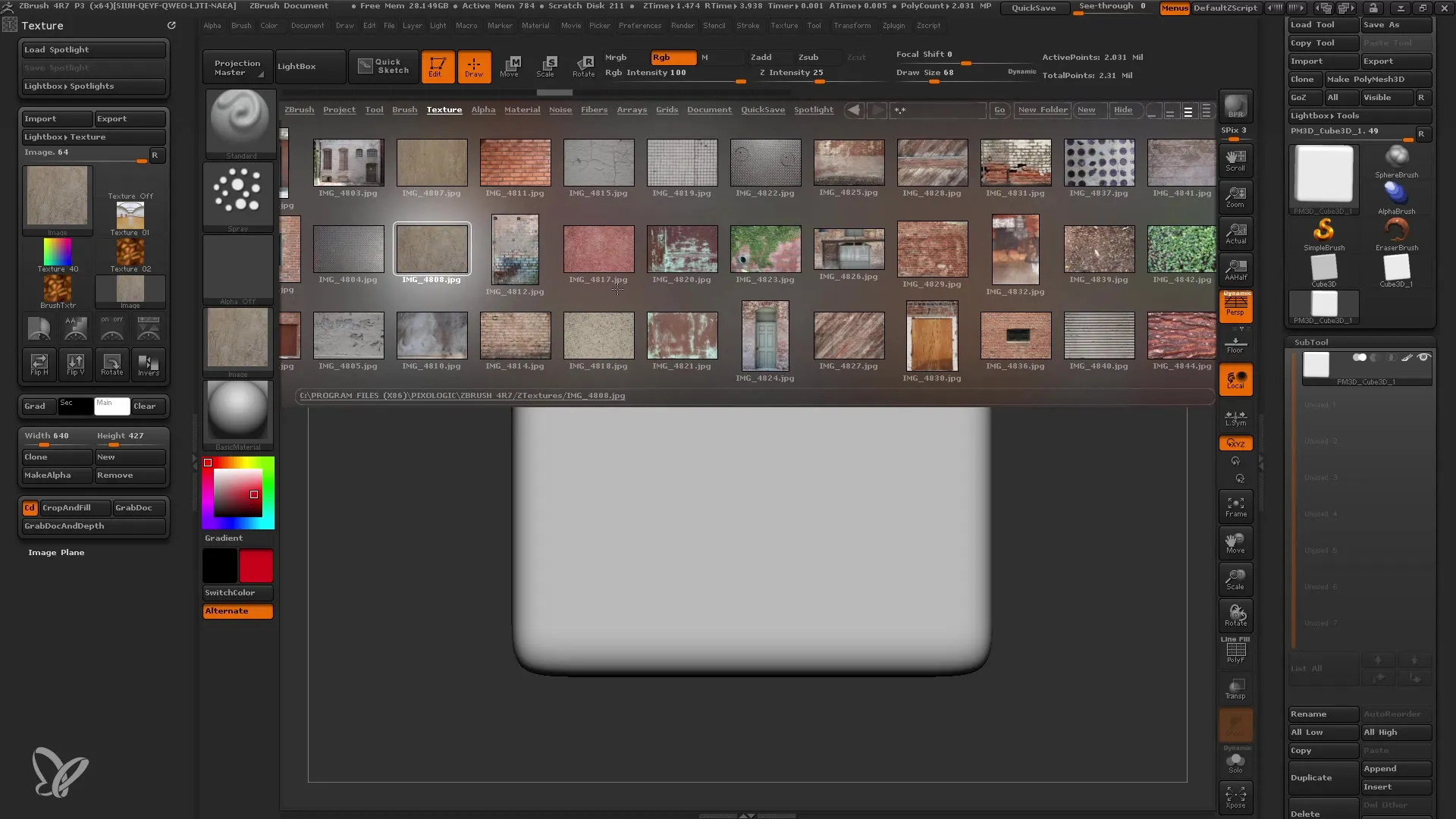
- Контролирайте Spotlight-а Когато активирате функцията Spotlight, ще видите диск, с който можете да контролирате текстурата. Можете да преместите текстурата в диска и да настроите нейната позиция и ротация.
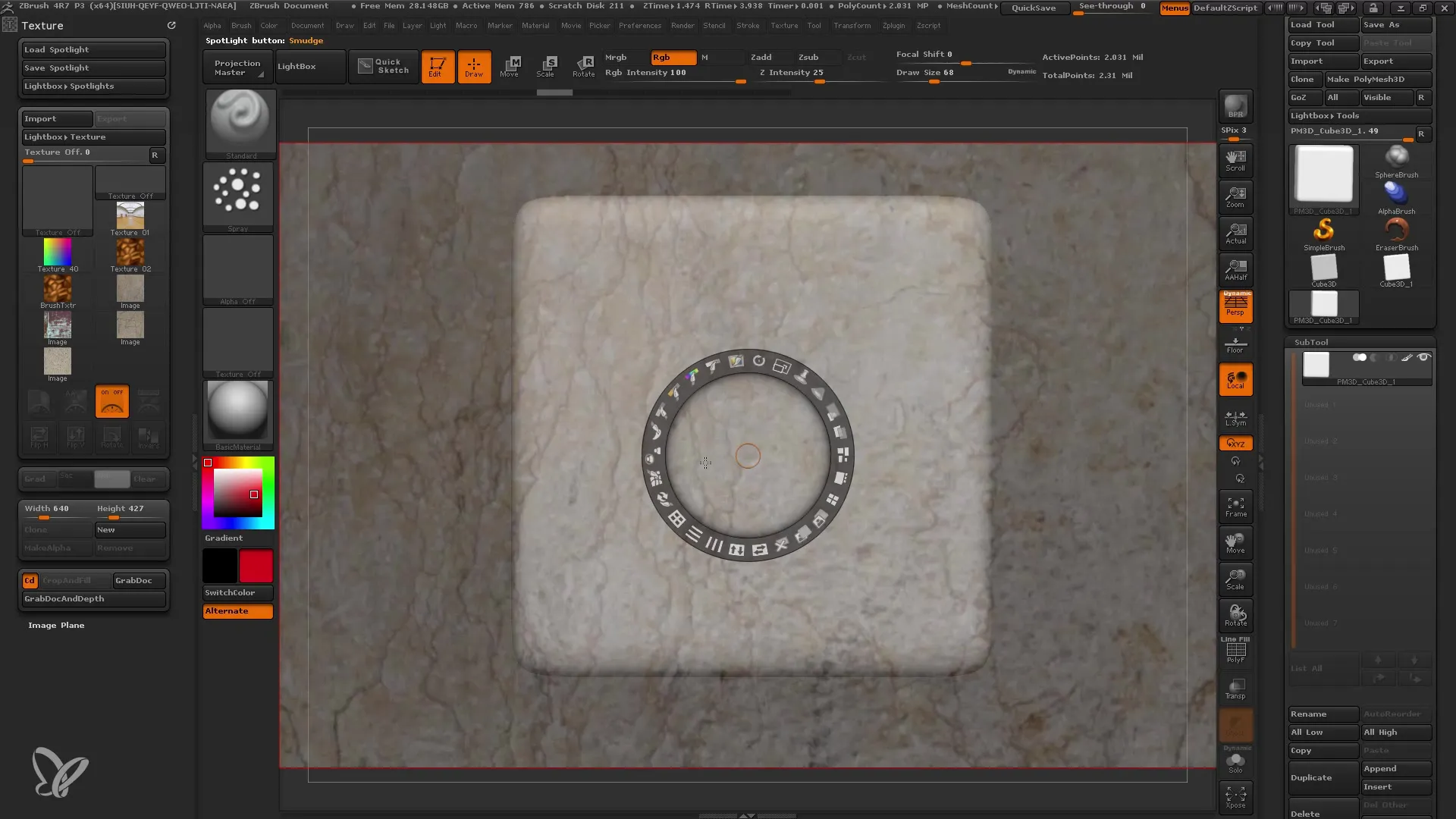
- Направете Промени В менюто на Spotlight-а ще намерите функции за промяна на оттенъка, наситеността и контраста. Използвайте тези инструменти, за да приспособите текстурата според вашите желания.
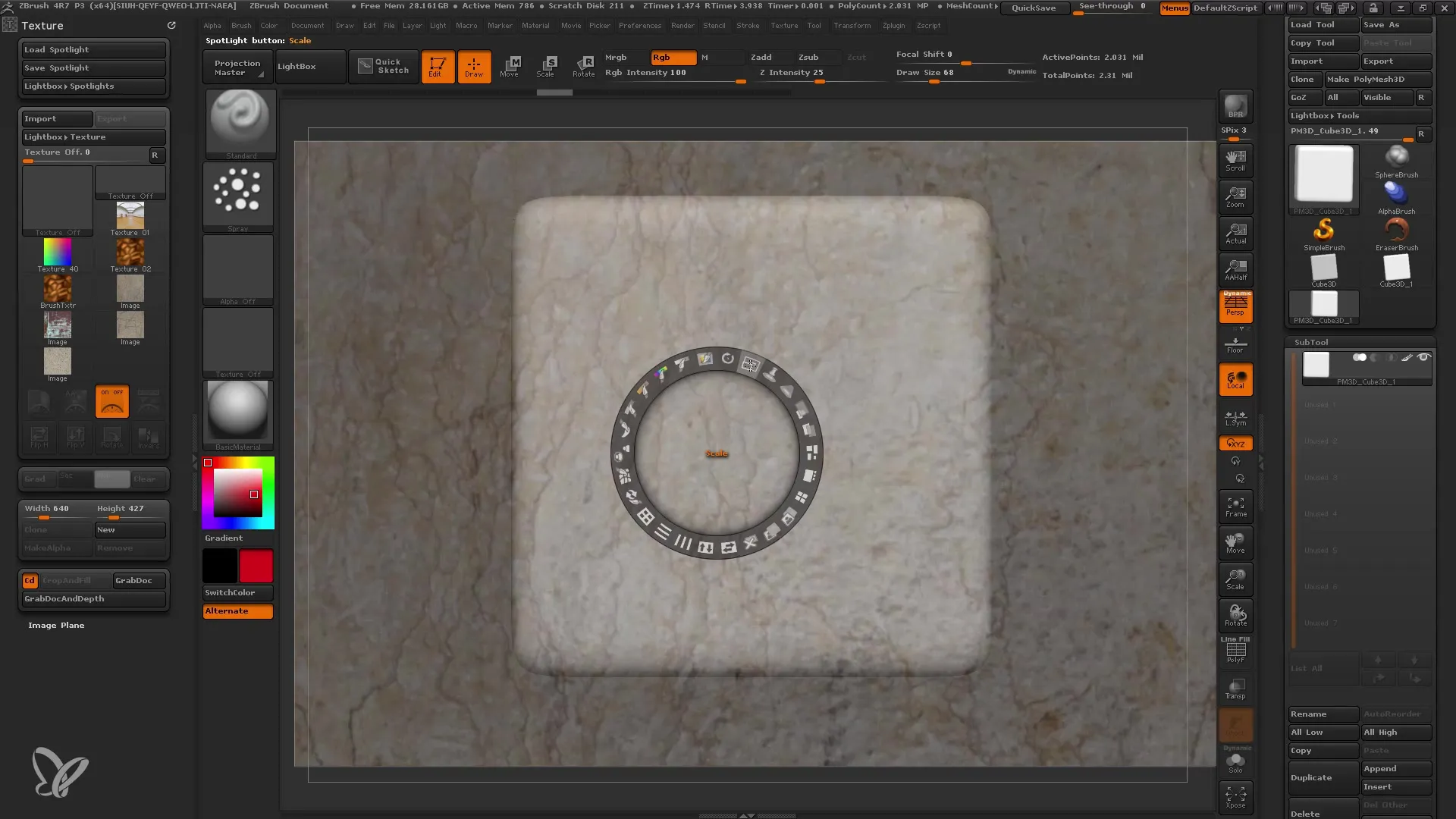
- Боядисване с Z С бутона „Z“ можете да боядисвате текстурата върху вашия модел. Уверете се, че приспособявате размера на Spotlight-a така, че да е подходящ за детайлите, които искате да добавите.
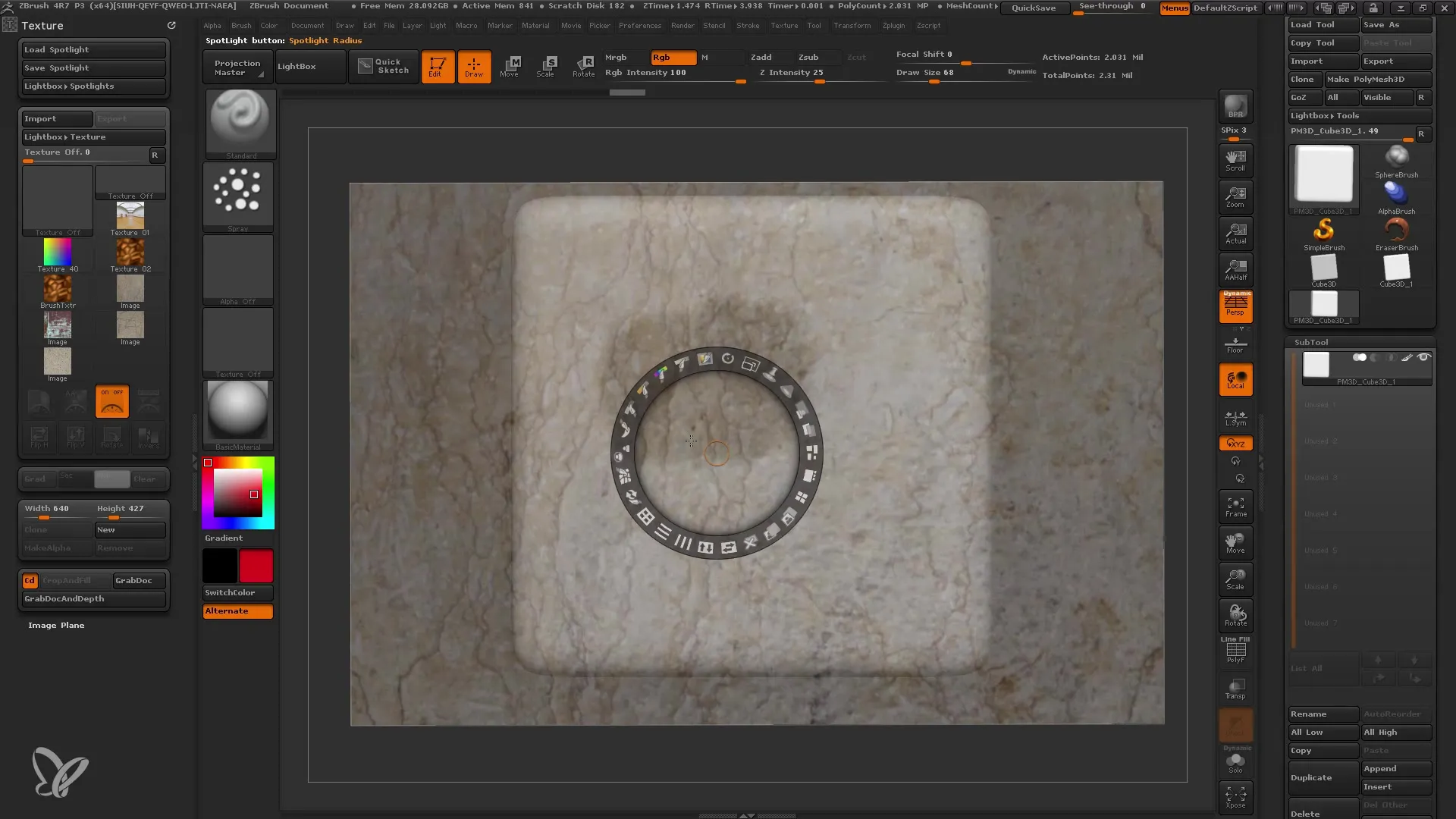
- Използване на Опцията Flick Ако имате област, която изглежда не добре, можете да използвате инструмента Pin Spotlight. Изберете специфичната текстура и нанесете нарастящ слой върху областта, за да добавите допълнителни детайли.
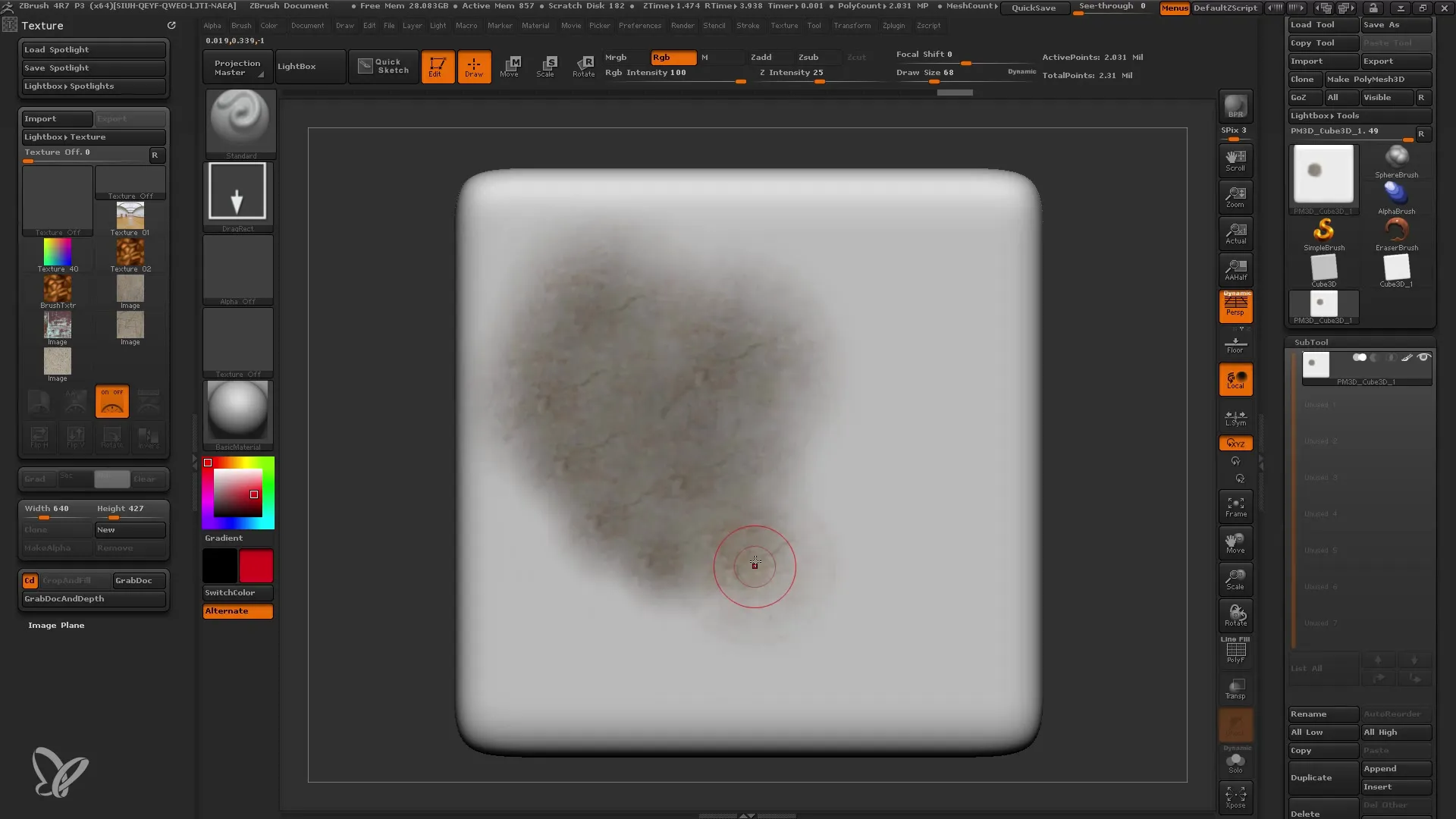
- Моделиране със Spotlight Spotlight не само позволява текстуриране, но и сериозно моделиране. Внимавайте да изберете ниска интензивност, за да избегнете изкривявания.
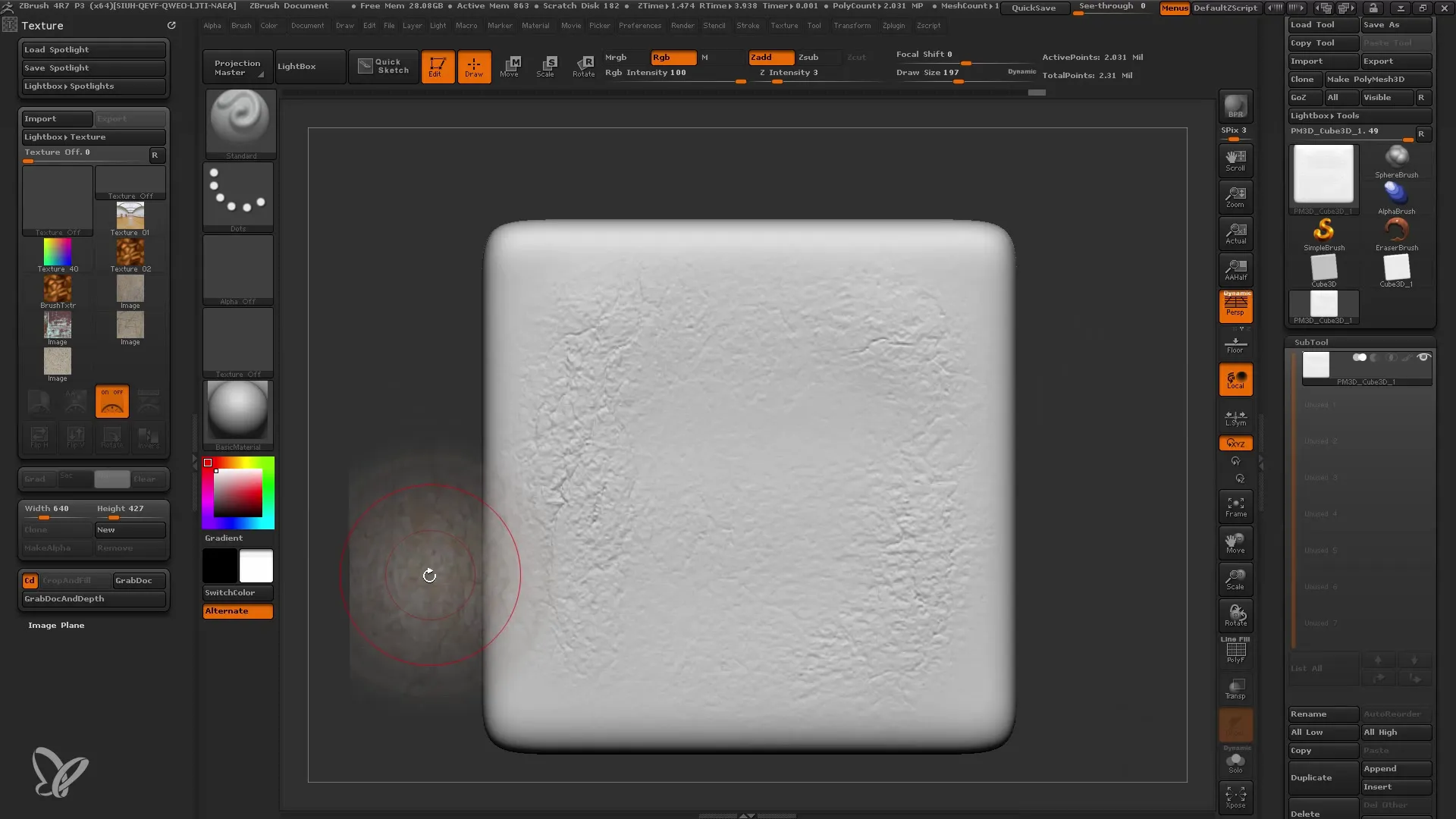
- Структуриране Използвайте светкавица, за да създадете битмапни текстури, докато редактирате модела. Това ви позволява да постигнете реалистични детайли.
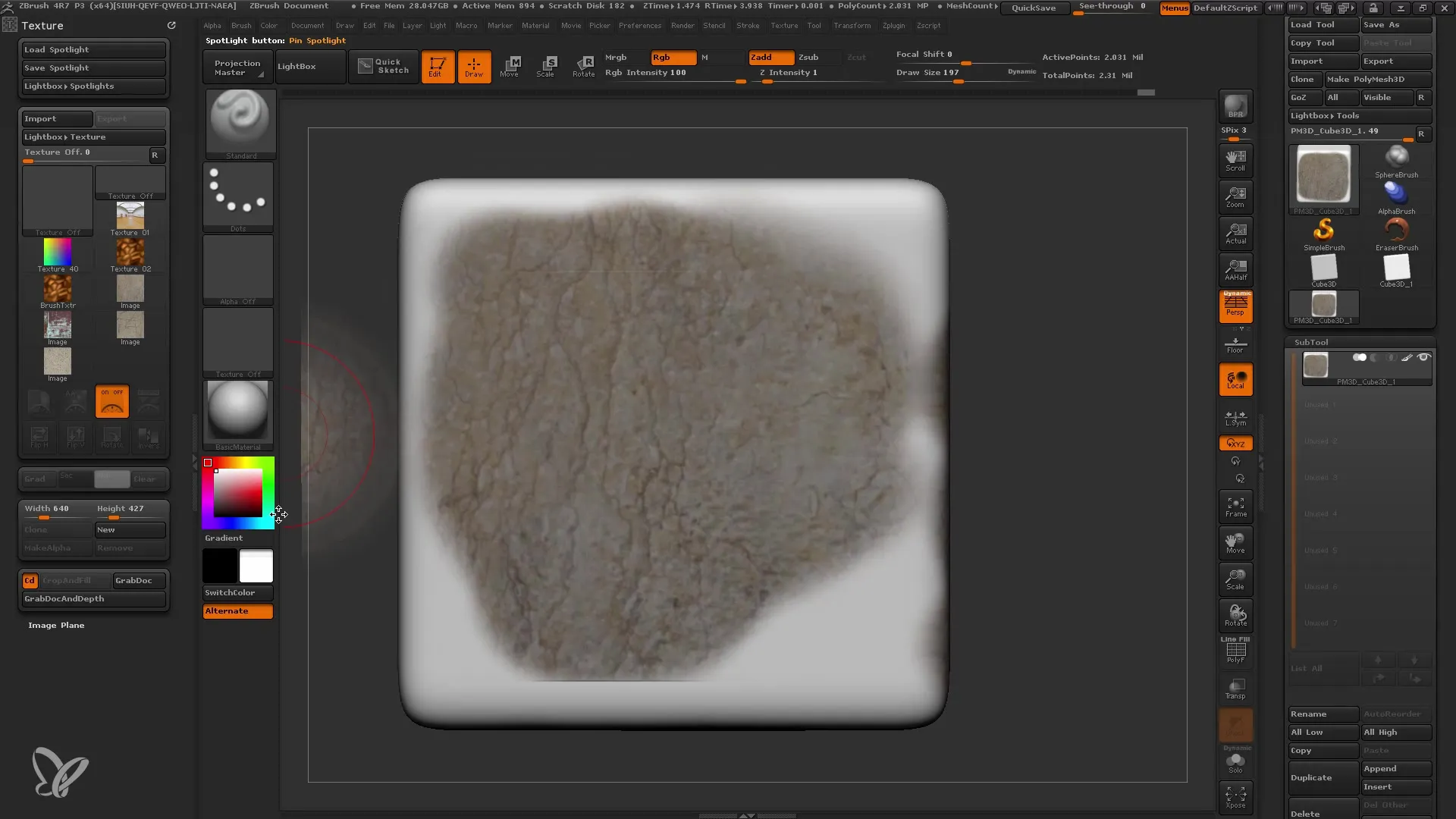
- Разширено използване Можете да запазите няколко текстури във вашия Spotlight панел, за да превключвате бързо между различни опции. Това спестява време и увеличава ефективността.
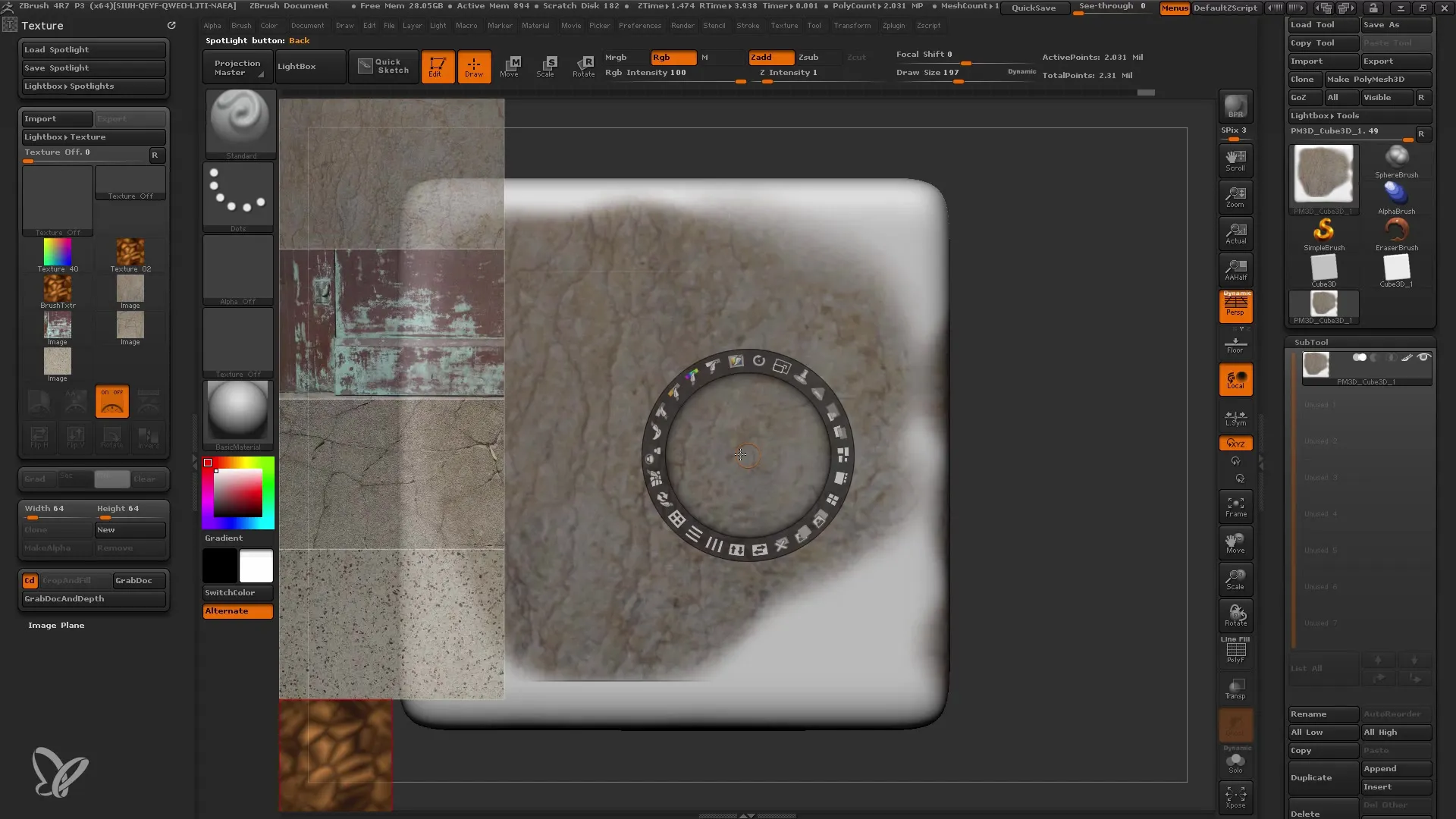
- Завършване на Spotlight За да спрете функцията Spotlight, натиснете „Shift + Z“. Така можете да продължите нормалната обработка на мрежата.
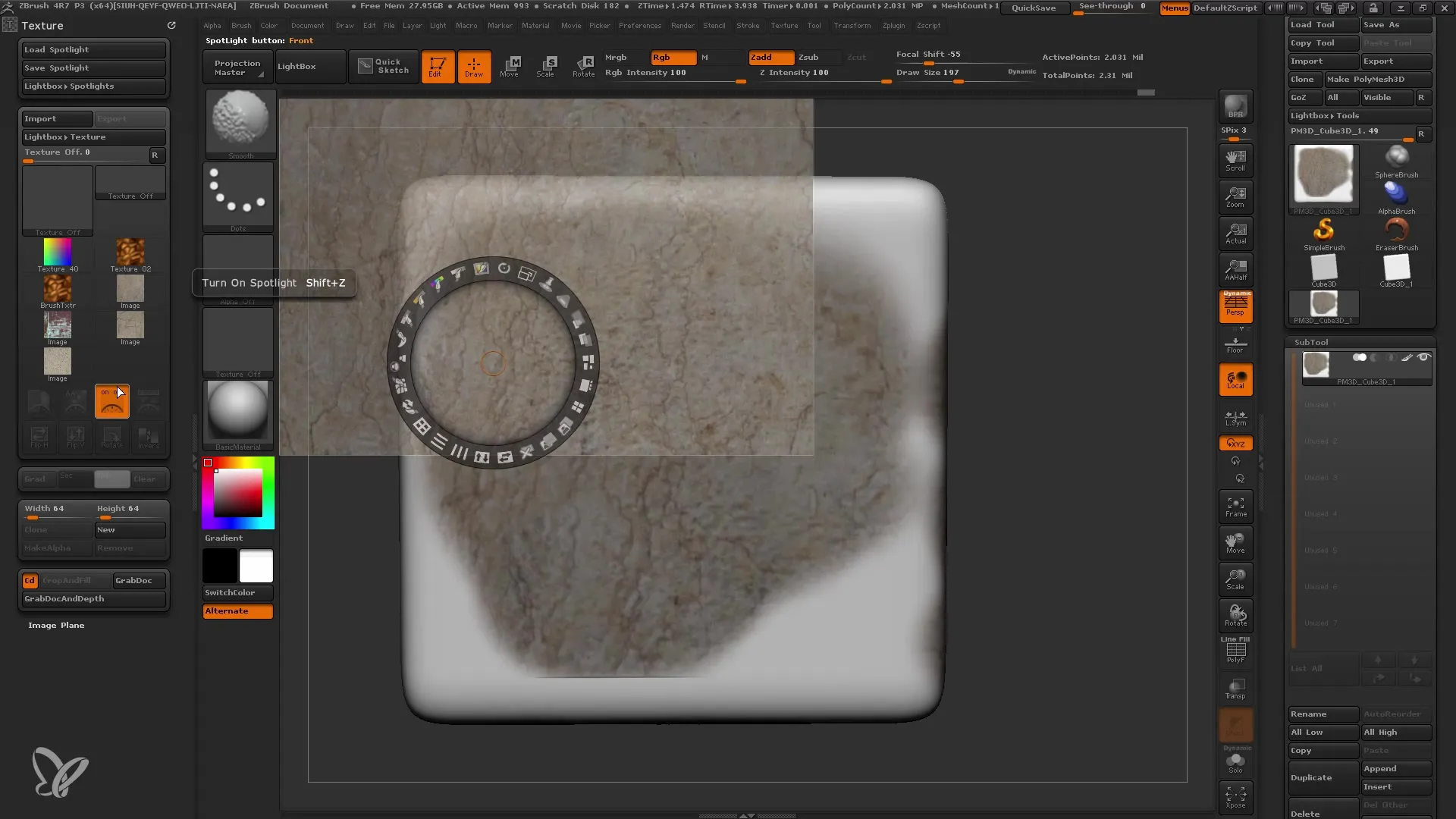
- Подобряване на модела Изпъкнете детайлите на вашия модел чрез допълнителни текстури. Можете да експериментирате с различни настройки за светлина и рендериране, за да оптимизирате модела си.
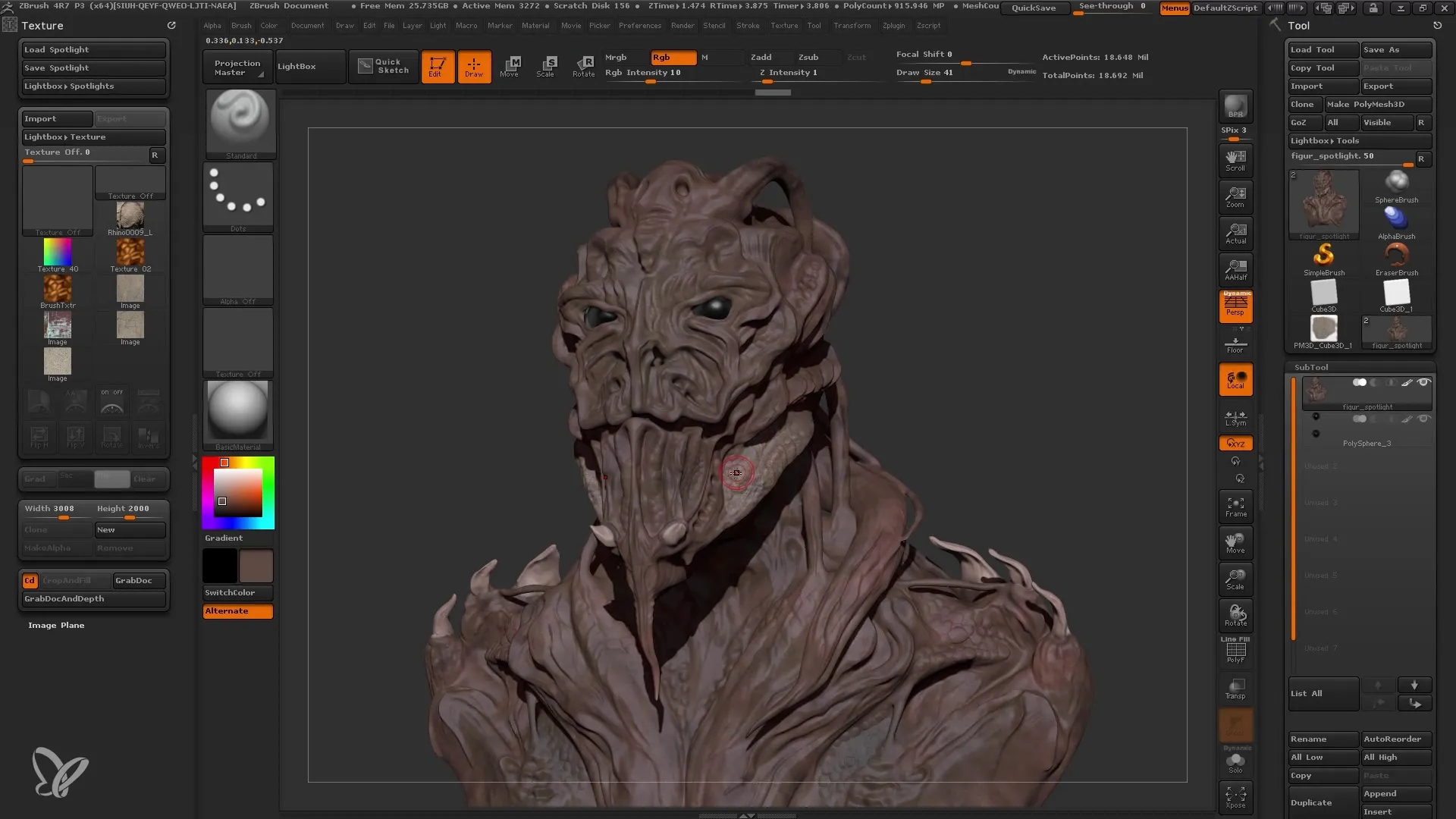
Обобщение
В този урок научихте как да използвате функцията Spotlight в ZBrush, за да приложите фини текстури на вашия модел. Разбрахте контролните възможности на панела Spotlight и важността да настроите интензитета и позицията на текстурите. С тези умения вашето моделиране ще бъде значително подобрено.
Често задавани въпроси
Как да заредя текстури в ZBrush?Можете да импортирате текстури чрез менюто "Текстури" и лайтбокса.
Каква е ролята на Spotlight?Spotlight позволява точното нанасяне на текстури върху 3D модел.
Как да променя интензитета на текстура?Интензитетът може да се настройва чрез настройките на четката.
Може ли да използвам няколко текстури едновременно?Да, можете да запазите до четири текстури в панела Spotlight и да превключвате между тях.
Как да премахна текстури от Spotlight?Изберете текстурата и щракнете върху "X", за да я премахнете.


